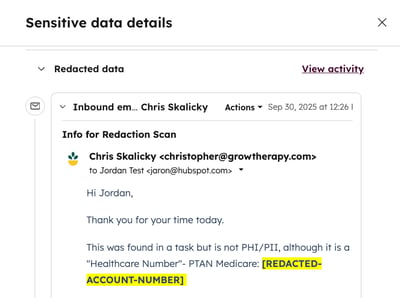- ฐานความรู้
- บัญชีและการตั้งค่า
- การรักษาความปลอดภัยบัญชี
- สแกนและแก้ไขข้อมูลที่ละเอียดอ่อน
เบต้าสแกนและแก้ไขข้อมูลที่ละเอียดอ่อน
อัปเดตล่าสุด: 17 พฤศจิกายน 2025
สามารถใช้ได้กับการสมัครใช้บริการใดๆ ต่อไปนี้ ยกเว้นที่ระบุไว้:
-
การตลาด Hub Enterprise
-
การขาย Hub Enterprise
-
Service Hub Enterprise
-
Data Hub Enterprise
-
เนื้อหา Hub Enterprise
-
Smart CRM Enterprise
-
Commerce Hub Enterprise
เมื่อคุณเริ่มจัดเก็บข้อมูลที่ละเอียดอ่อน ในบัญชี HubSpot ของคุณแล้ว Super Admin สามารถสแกนบัญชีของคุณเพื่อดูรายการกิจกรรมที่อาจมีข้อมูลที่ละเอียดอ่อน จากนั้นคุณสามารถตรวจสอบข้อมูลและลบออกจากบัญชีได้อย่างถาวร
ความสามารถในการตรวจสอบและลบข้อมูลนี้สามารถช่วยรักษาสุขอนามัยของข้อมูลและลดความเสี่ยงในการปฏิบัติตามกฎระเบียบ ตัวอย่างเช่นหากลูกค้าส่งอีเมลข้อมูลบัตรเครดิตหรือบัตรประจำตัวโดยไม่ได้ตั้งใจคุณสามารถตรวจสอบและลบรายละเอียดเหล่านั้นได้
ต้องได้รับสิทธิ์ ต้องมีสิทธิ์ของผู้ดูแลระบบระดับสูงในการสแกนและแก้ไขข้อมูลที่ละเอียดอ่อน
ก่อนที่คุณจะเริ่มต้น
ก่อนที่คุณจะเริ่มทำงานกับฟีเจอร์นี้ตรวจสอบให้แน่ใจว่าคุณเข้าใจอย่างถ่องแท้ว่าควรดำเนินการขั้นตอนใดล่วงหน้ารวมถึงข้อจำกัดของฟีเจอร์และผลที่อาจเกิดขึ้นจากการใช้ฟีเจอร์นี้
ทำความเข้าใจข้อกำหนด
ต้องเปิดข้อมูลที่ละเอียด อ่อน ในบัญชีของคุณทำความเข้าใจข้อจำกัดและข้อพิจารณา
- คุณสามารถสแกนข้อมูลจาก 60 วันที่ผ่านมา
- คุณสามารถสแกนบัญชีได้ทุกๆ 30 วัน
สแกนหาข้อมูลที่ละเอียดอ่อน
หากคุณเป็นผู้ดูแลระบบระดับสูง และข้อมูลที่ละเอียดอ่อนเปิดอยู่ในบัญชีของคุณคุณสามารถสแกนบัญชีของคุณเพื่อตรวจหาข้อมูลที่ละเอียดอ่อนในกิจกรรมตั้งแต่ 60 วันที่ผ่านมา
- ในบัญชี HubSpot ของคุณ คลิก settings ไอคอนการตั้งค่า ในแถบนำทางด้านบน
- ในเมนูแถบด้านข้างซ้ายให้ไปที่ความปลอดภัย
- ไปที่แท็บข้อมูลที่ละเอียดอ่อน
- ในส่วนการสแกนข้อมูลที่ละเอียดอ่อนให้คลิกเริ่มการสแกน หากคุณเคยสแกนมาก่อนให้คลิกสแกนอีกครั้ง
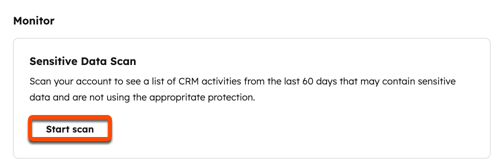
- ในแผงด้านขวาให้เลือกช่องทำเครื่องหมายถัดจากประเภทข้อมูลที่คุณต้องการสแกน
- ในส่วนยกเว้นคำหลักจากการสแกนของคุณให้ป้อนคำหลักที่คุณต้องการยกเว้น กด Enter หลังจากแต่ละคำหลักเพื่อเพิ่ม
- ที่ด้านล่างขวาให้คลิกถัดไป
- ตรวจสอบข้อมูลและเลือกช่องทำเครื่องหมายเพื่อยอมรับ
- คลิกเริ่มสแกน
เมื่อการสแกนเริ่มต้นขึ้นจะมีแบนเนอร์การสแกนในโปรเกรสในส่วนการสแกนข้อมูลที่ละเอียดอ่อน คุณจะได้รับอีเมลเมื่อผลการค้นหาพร้อม

ตรวจสอบการสแกนข้อมูลที่ละเอียดอ่อนของคุณ
หากคุณเป็นผู้ดูแลระบบระดับสูงเมื่อสแกนบัญชีแล้วก็ตรวจสอบผลลัพธ์และลบข้อมูลที่ละเอียดอ่อนออกจากบัญชีได้ การดำเนินการทั้งหมดที่คุณดำเนินการจะถูกบันทึกไว้ในบันทึกการตรวจสอบของคุณ
- ในบัญชี HubSpot ของคุณ คลิก settings ไอคอนการตั้งค่า ในแถบนำทางด้านบน
- ในเมนูแถบด้านข้างซ้ายให้ไปที่ความปลอดภัย
- ไปที่แท็บข้อมูลที่ละเอียดอ่อน
- ในส่วนการสแกนข้อมูลที่ละเอียดอ่อนให้คลิกดูผลลัพธ์
- คลิกเมนูแบบเลื่อนลงด้านบนเพื่อกรองตามประเภทกิจกรรม ประเภทข้อมูลและ สถานะ หากต้องการกรองตามชื่อระเบียนให้ป้อนชื่อระเบียนในsearchIcon ค้นหา SearchIcon
- หากต้องการตรวจสอบกิจกรรมให้วางเมาส์เหนือกิจกรรมแล้วคลิกดูรายละเอียด
- ในแผงด้านขวาให้ตรวจสอบข้อมูล คลิกดูกิจกรรมเพื่อดูรายละเอียดกิจกรรมทั้งหมด
- หลังจากตรวจสอบแล้วหากคุณตัดสินใจว่าคุณไม่จำเป็นต้องเขียนข้อมูลใหม่ให้เลือกช่องทำเครื่องหมายว่าไม่อ่อนไหว
- คลิกถัดไป
- คลิกถัดไปอีกครั้ง
- คลิก ยืนยัน
- หลังจากตรวจสอบแล้วหากต้องการลบข้อมูลนี้ออกจากบัญชีให้คลิกถัดไป
- เลือกช่องทำเครื่องหมายถัดจากค่าที่คุณต้องการลบแล้วคลิกถัดไป
- คลิก ยืนยัน
- หลังจากตรวจสอบแล้วหากคุณตัดสินใจว่าคุณไม่จำเป็นต้องเขียนข้อมูลใหม่ให้เลือกช่องทำเครื่องหมายว่าไม่อ่อนไหว
เมื่อแก้ไขข้อมูลแล้วระบบจะแทนที่ด้วยภาษาทั่วไป ตัวอย่างเช่นหมายเลขบัญชีเฉพาะจะถูกแทนที่ด้วย "REDACTED-ACCOUNT-NUMBER"